Как опубликовать свои фотографии на Facebook с помощью фотогалереи
Facebook стал важной частью нашей жизни. Он поддерживает связь с семьей и друзьями(family and friends) с помощью фотографий, видео и другой информации. Если вы хотите, чтобы ваш профиль Facebook всегда(Facebook profile) обновлялся с помощью последних фотографий, как можно проще и быстрее, вам следует использовать фотогалерею (Photo Gallery)Microsoft . Вместо того, чтобы открывать браузер, подключаться к Facebook и загружать каждую фотографию, вы можете очень быстро загрузить их прямо из Фотогалереи(Photo Gallery) . Вот как это работает:
Фотогалерея(Photo Gallery) — это бесплатный инструмент, входящий в пакет Windows Essentials , предлагаемый (Windows Essentials)Microsoft . Вы можете получить это отсюда(here) .
Как подключить фотогалерею(Photo Gallery) к Facebook
Для того, чтобы опубликовать свои фотографии в вашем профиле Facebook(Facebook profile) , вы должны сначала подключить Photo Gallery к Facebook . Для этого щелкните значок Facebook(Facebook icon) в разделе « Поделиться(Share) » на вкладке « Главная ».(Home)
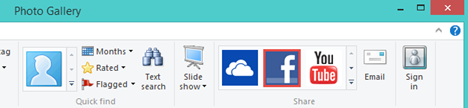
Войдите в свою учетную запись Майкрософт(Microsoft account) . Введите имя пользователя и пароль(username and password) и нажмите «Войти»(Sign in) . Этот шаг не будет отображаться, если вы уже подключили Photo Gallery к своей учетной записи Microsoft.
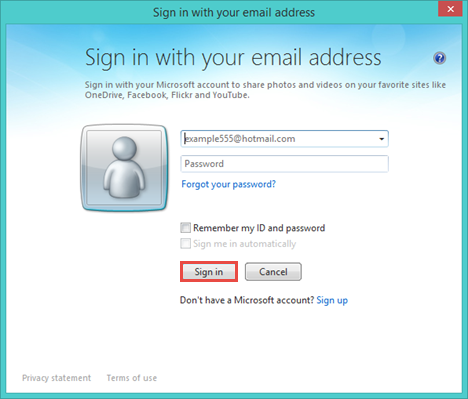
ПРИМЕЧАНИЕ.(NOTE:) Если у вас нет учетной записи Microsoft,(Microsoft account) нажмите « Зарегистрироваться»(Sign up) и следуйте инструкциям мастера создания учетной записи(account creation wizard) .
Теперь отображается окно, в котором вы можете подключить Facebook к своей учетной записи Microsoft(Microsoft account) . Вы можете просматривать своих друзей в Facebook и их обновления, фотографии и видео, общаться с друзьями и многое другое. Чтобы иметь возможность публиковать фотографии на Facebook , убедитесь, что вы установили флажок «Публикуйте фотографии и видео на Facebook и отмечайте своих друзей на Facebook»("Publish photos and videos to Facebook and tag your Facebook friends") . Закончив настройку, нажмите Подключить Facebook(Connect Facebook) .

Введите имя пользователя и пароль Facebook и(Facebook username and password) нажмите Войти(Log in) .

Теперь ваша учетная запись Microsoft(Microsoft account) и ваша учетная запись Facebook(Facebook account) связаны. Это означает, что вы также можете использовать приложение « Фотогалерея(Photo Gallery) » для загрузки изображений и видео на Facebook прямо с вашего компьютера.
Как отметить друзей из (Friends)Facebook на своих фотографиях, используя фотогалерею(Photo Gallery)
Фотогалерея(Photo Gallery) позволяет вам отмечать людей на ваших фотографиях. Эти теги также появятся, когда вы опубликуете их на Facebook . Если вам нужна помощь в отметке друзей, ознакомьтесь с нашим руководством: Как отмечать людей на фотографиях(Photos) с помощью фотоальбома Windows(Windows Photo Gallery) .

При публикации изображения на Facebook тег будет отображаться как любой другой тег на Facebook .

Как добавить подписи(Captions) к фотографиям(Pictures) в фотогалерее(Photo Gallery)
Помимо тегов, Фотогалерея(Photo Gallery) позволяет добавлять подписи, геотеги и описательные теги к фотографиям, которые будут отображаться на Facebook при публикации изображений. Чтобы узнать о них больше, ознакомьтесь с этой статьей: Как редактировать теги и подписи(Edit Tags & Captions) к изображениям в фотогалерее Windows(Windows Photo Gallery) .

Как загрузить изображения(Upload Pictures) на Facebook с помощью фотогалереи(Facebook Using Photo Gallery)
После того, как вы отметили своих друзей и добавили подписи, пришло время опубликовать ваши фотографии на Facebook .
Сначала выберите фотографии, которые вы хотите загрузить, и нажмите кнопку Facebook в разделе « Поделиться(Share) » на вкладке « Главная ».(Home)

Вам будет предложено выбрать место для фотографий, которые вы собираетесь загрузить. Вы можете загрузить их в новый альбом или в существующий альбом. Если вы решите поместить свои фотографии в новый альбом, назовите альбом, добавьте описание и выберите, кому он будет виден.

Если вы хотите, чтобы ваши фотографии загружались в существующий альбом, выберите его в списке существующих альбомов. Настройки конфиденциальности этого альбома также будут применяться к вашим вновь загруженным изображениям. Выбрав нужный вариант, нажмите « Далее(Next) » .

Теперь вас попросят связать ваши теги с учетными записями(Facebook account) ваших друзей в Facebook, чтобы они были уведомлены о том, что вы поделились фотографиями, на которых они отмечены. Приложение автоматически предложит соответствующие учетные записи для каждого тега и каждой картинки. Если предложенная учетная запись не совпадает с реальным человеком, которого вы отметили, выберите нужную учетную запись Facebook(Facebook account) из списка и нажмите « (list and press) Опубликовать(Publish) » .

Теперь ваши фотографии загружены на Facebook .

Вы будете уведомлены, когда процесс завершится. Если вы хотите увидеть свои фотографии на Facebook , нажмите View .

Заключение
Как вы можете видеть из этого руководства, Фотогалерея(Photo Gallery) предоставляет быстрый способ загрузки изображений на Facebook с включенными тегами и подписями. Если вы ищете другие полезные руководства по использованию Фотогалереи(Photo Gallery) , не стесняйтесь читать статьи, рекомендованные ниже.
Related posts
Как импортировать изображения и видео с камеры с помощью фотогалереи
Как просматривать изображения RAW в фотогалерее Windows и исправлять странные ошибки
Как создавать панорамные снимки с помощью Windows Photo Gallery
Как использовать Xbox Networking в Windows 10, чтобы проверить подключение к Xbox Live
Как размещать фотографии на Instagram с ПК
Как работать с файлами на веб-сайте OneDrive из любого браузера
Как удаленно управлять ПК с Windows с Android с помощью Unified Remote
Как использовать профилактику отслеживания в Microsoft Edge
3 способа запланировать встречу Zoom
Как получить файлы с помощью OneDrive с ПК с Windows
OneDrive не синхронизировать? 5 способов заставить синхронизацию OneDrive в Windows
2 способа отслеживать, кто обращается к вашим общим файлам и папкам
Трансляция мультимедиа с веб-страницы в Microsoft Edge на беспроводной дисплей с помощью Miracast
Как оценивать и помечать изображения в фотогалерее Windows
Как публиковать фотографии в Picasa и Google+ с помощью Windows Photo Gallery
Как отобразить панель избранного и центр избранного в Internet Explorer
Как получить, настроить и удалить расширения Microsoft Edge
Как узнать страны, в которых доступны приложения Магазина Windows
Provide Удаленная поддержка пользователей Windows 10 с Windows Remote Assistance
Как поделиться из OneDrive с помощью временных ссылок, в Windows, Android или веб-браузере
